ZigBee是基于IEEE802.15.4标准的低功耗局域网协议。根据国际标准规定,ZigBee技术是一种短距离、低功耗的无线通信技术。这一名称(又称紫蜂协议)来源于蜜蜂的八字舞,由于蜜蜂(bee)是靠飞翔和“嗡嗡”(zig)地抖动翅膀的“舞蹈”来与同伴传递花粉所在方位信息,也就是说蜜蜂依靠这样的方式构成了群体中的通信网络。其特点是近距离、低复杂度、自组织、低功耗、低数据速率。主要适合用于自动控制和远程控制领域,可以嵌入各种设备。
简而言之,ZigBee就是一种便宜的,低功耗的近距离无线组网通讯技术。ZigBee是一种低速短距离传输的无线网络协议。ZigBee协议从下到上分别为物理层(PHY)、媒体访问控制层(MAC)、传输层(TL)、网络层(NWK)、应用层(APL)等。其中物理层和媒体访问控制层遵循IEEE 802.15.4标准的规定。
一、 将被测板子烧录测试
1. 打开文件夹flashprogrammer下面的FlashGUI.exe软件,该软件打开后界面如下
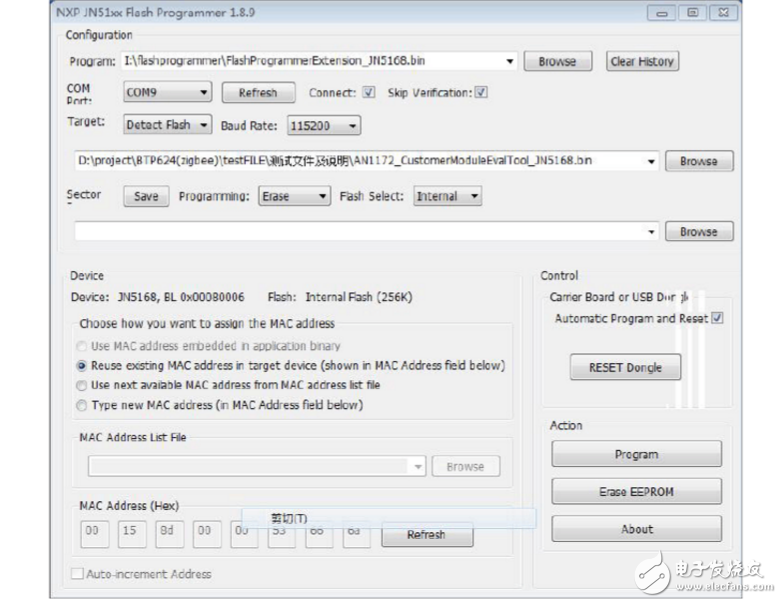
2. 点击FlashGUI.exe软件界面上的Browse按键,将测试软件
AN1172_CustomerModuleEvalTool_JN5168.bin(注:测试软件由zigbee模组芯片决定,需要和工程师确认是哪款芯片)浏览到这个烧录软件里面
3. 点击FlashGUI.exe软件界面上com port:按钮,选择com口,然后点击Program
按钮,测试软件成功烧录到板子里面
二、 设置板子的测试模式
1. 板子插到电脑上,右键计算机—属性—设备管理---端口---查看板子暂用的串口端
口号
2. 打开SecureCRT软件—点击
按键---在如图界面进行如下图所示设置,端口号选
择第一步在计算机里面看到的端口号,然后点击确定
注意:这个选项的勾选一定要去掉,要不串口不能打印

3. 点击上图的连接按键,串口打印如下图所示,板子进入测试模式状态
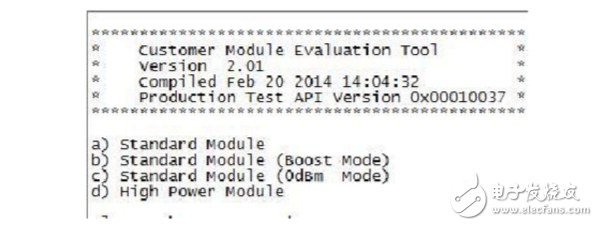
三、 电流的测试
1. Deep sleep mode电流测试: Deep sleep mode : Expected value is 100nA
备注:由于没有nA级的功率计,目前暂时不能测试,目前的ST产品一般做不到nA级别,只能做到UA,可以用万用表进行测试
2. Sleep mode without memory retention电流测试:Sleep mode without memory
retention : Expected value is 600nA.
备注:由于没有nA级的功率计,目前暂时不能测试,目前的ST产品一般做不到nA级别,只能做到UA,可以用万用表进行测试 3. After POR电流:After POR : 4.5mA
测试方法:待定
4. Radio transmit电流: Radio transmit : 18.1 mA
测试方法:待定
5. Radio receive 电流:Radio receive : 19.6mA
测试方法:待定
四、 TX Frequency Accuracy测试
1. 测试接线图,电脑上打开SecureCRT软件,并且用USB线连接电脑和板子
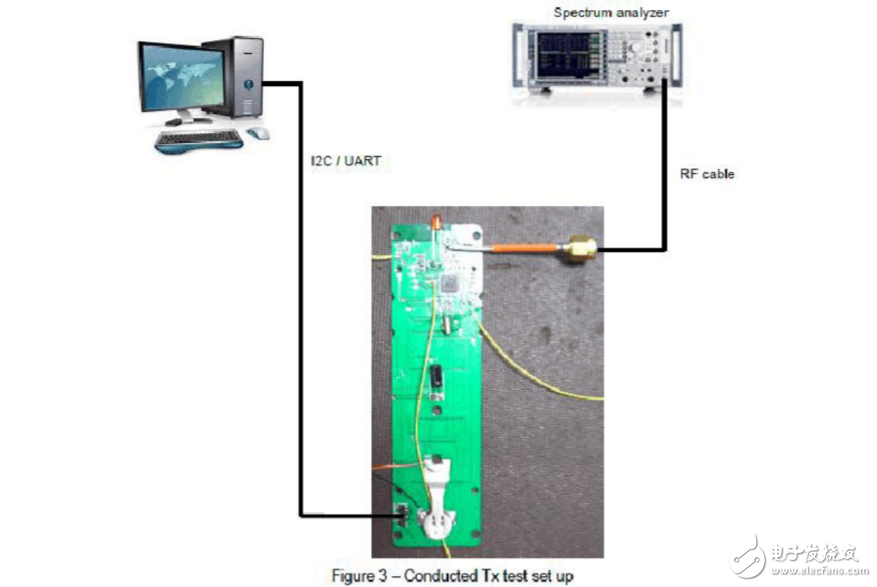
2. 在串口里面对板子测试模式进行如下设置:
a) Standard Module---a) TX Power Test (CW)---- a) Output Continuous—按+
或者-切换通道,直到channel18
3. 频谱分析仪设置
Set analyzer to : Center frequency = 2.44 GHz , span = 2 MHz , Ref amp = 0 dBm 4. 测试截图
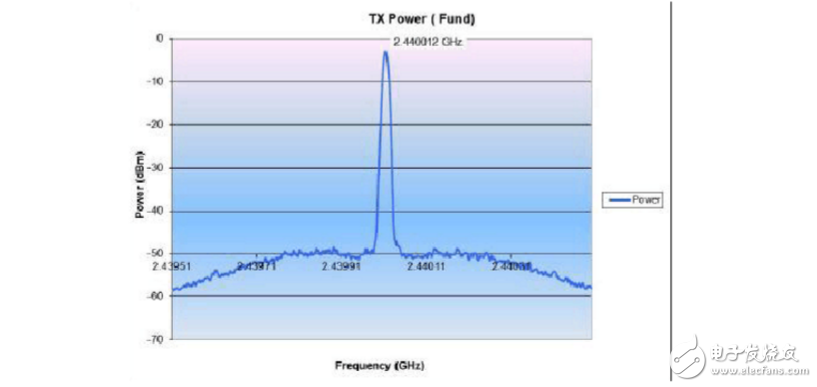
6. 测试结果计划及预期值
Measured frequency : 2.440 GHz
ppm value = (2440012 - 2440000 ) / 2.440 = 4.9 ppm 《《 25ppm (Additional +/-15ppm allowance for temp. & ageing)
7. (测试值-这个通道的中心频点)/这个通道的中心频点=某个值,要求这个值小于
25PPm就满足要求
五、 TX Power测试
1. 测试接线图Figure3,在串口里面对板子测试模式进行如下设置:
a) Standard Module--- b) TX Power Test (Modulated)--- a) Output Continuous
2. 频谱分析仪设置:
Start freq = 2.4 GHz , Stop freq = 2.5 GHz , Ref amp = 10 dBm , sweep time = 100 ms , RBW = 3 MHz
点击TRACE进入,点击Trace设置Max Hold mode
3. 在串口里面先将channel切换到11,然后按+键一直切换到channel26,读取测试结果,
点点击MKR按键,然后点击MKR→键,点击peak点和next peak点读取功率
4. 测试截图
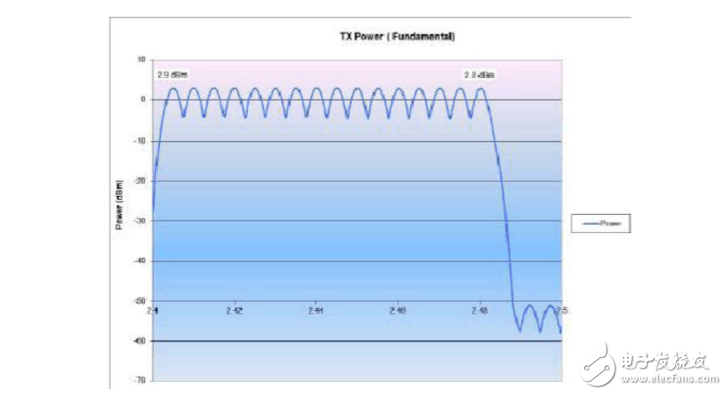
5. 测试标准:
要求功率大于2dBm
六、TX spurious
1. 测试接线图Figure3,在串口里面对板子测试模式进行如下设置:
a) Standard Module---a) TX Power Test (CW)---- a) Output Continuous 2. 点击FREQ按钮,然后点击start,输入1GHz ,然后点击stop按钮输入30GHz 3. 测试结果如下图所示:
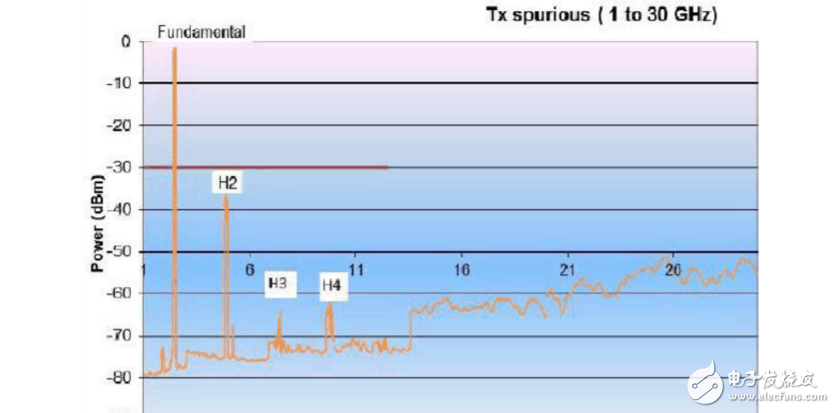
6. H2点测试:
测试接线图Figure3,在串口里面对板子测试模式进行如下设置:
a) Standard Module---a) TX Power Test (CW)---- a) Output Continuous
点击FREQ按钮,然后点击start,输入4.8GHz ,然后点击stop按钮输入5.0GHz,测试结果如下图:
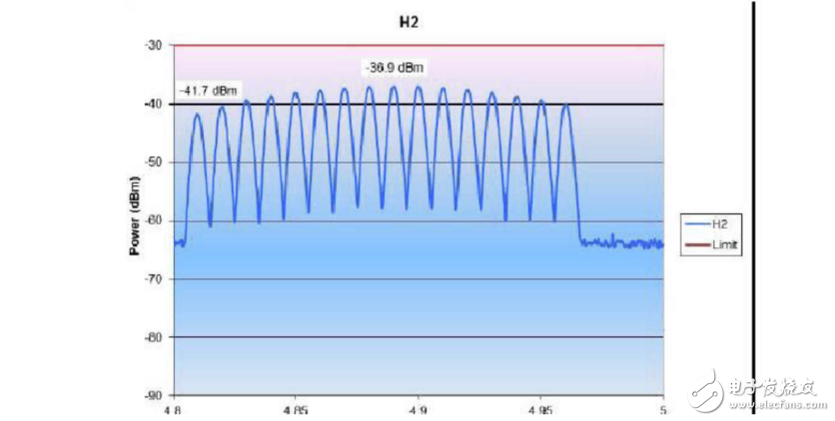
7. H3点测试:
测试接线图Figure3,在串口里面对板子测试模式进行如下设置:
a) Standard Module---a) TX Power Test (CW)---- a) Output Continuous
点击FREQ按钮,然后点击start,输入7.2GHz ,然后点击stop按钮输入7.5GHz,测试结果如下图:
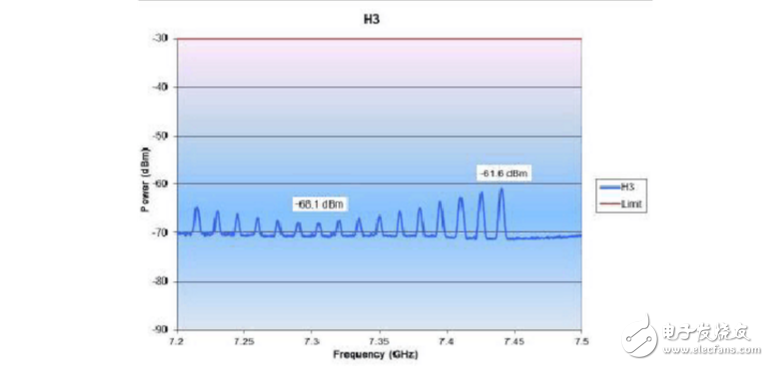
8. H4点测试:
测试接线图Figure3,在串口里面对板子测试模式进行如下设置: a) Standard Module---a) TX Power Test (CW)---- a) Output Continuous 点击FREQ按钮,然后点击start,输入9.6GHz ,然后点击stop按钮输入10GHz,测试结果如下图:
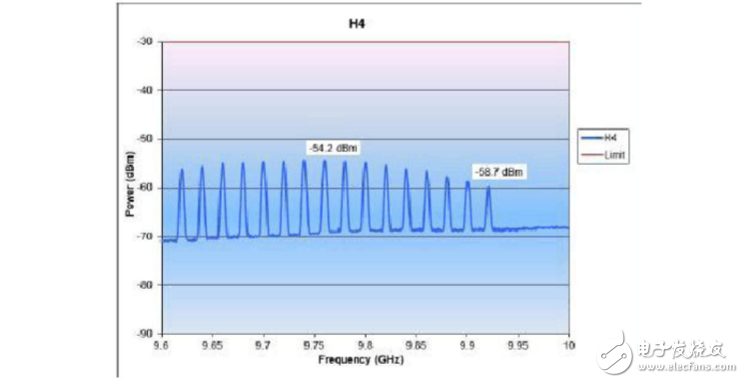
七、32 MHz spurious
1. 测试接线图Figure3,在串口里面对板子测试模式进行如下设置:
a) Standard Module---a) TX Power Test (CW)---- a) Output Continuous—按+或者-切换通道,直到channel18
2. 频谱分析仪设置
Center frequency = 2.44 GHz , span = 100 MHz, Ref amp = 0 dBm
Measure the spurs level at +/- 32 MHz frequency offset from the carrier frequency with the marker.
3. 测试结果截图
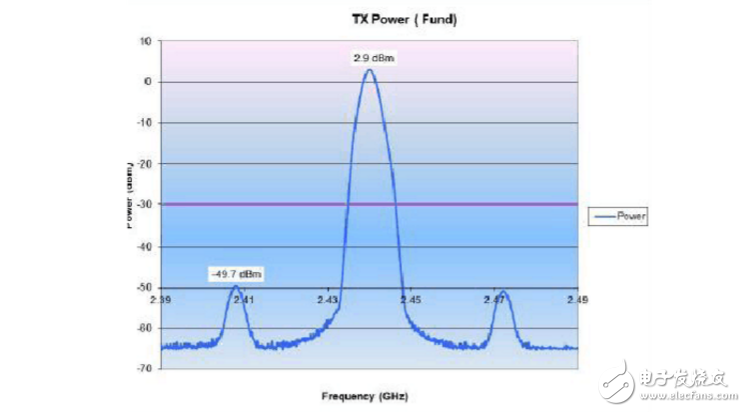
八、RX Sensitivity
1. 测试接线图Figure3,在串口里面对板子测试模式进行如下设置:
a) Standard Module---g) Trigger Packet Test---按+或者-切换到channel11通道 2.测试连线图

3. 对SFU进行如下设置
The connection is automatically established and the PER (Packet Error Rate) is measured.
Decrease the level of the SFU at the RF input of the module until PER = 1%.
4. 测试结果截图:
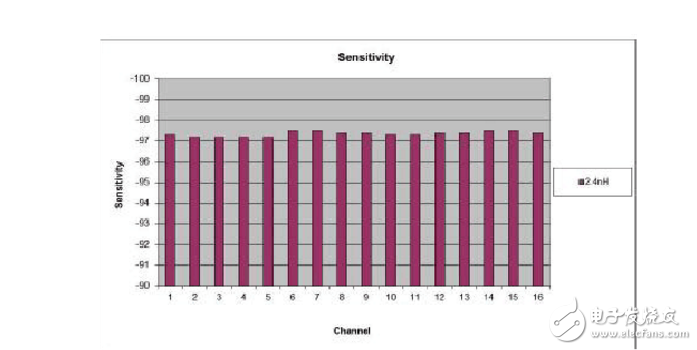
九、RX spurious
测试方法同TX spurious 十、Phase Noise
1. 测试接线图Figure3,在串口里面对板子测试模式进行如下设置:
a) Standard Module---a) TX Power Test (CW)---- a) Output Continuous—按+或者-切换通道,直到channel18 2.频谱分析仪设置:
Center frequency = 2.44 GHz , span = 1 MHz
(可以对noise进行调节)
RBW (spectrum analyzer) = 10KHz (40dBc)
4. 测试截图
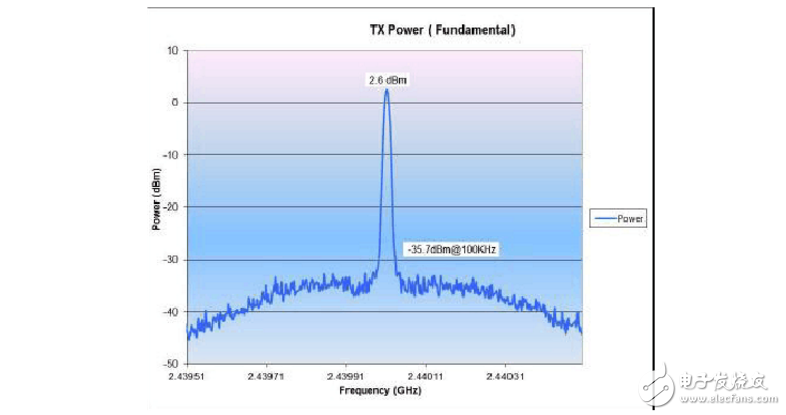
 德赢Vwin官网
App
德赢Vwin官网
App










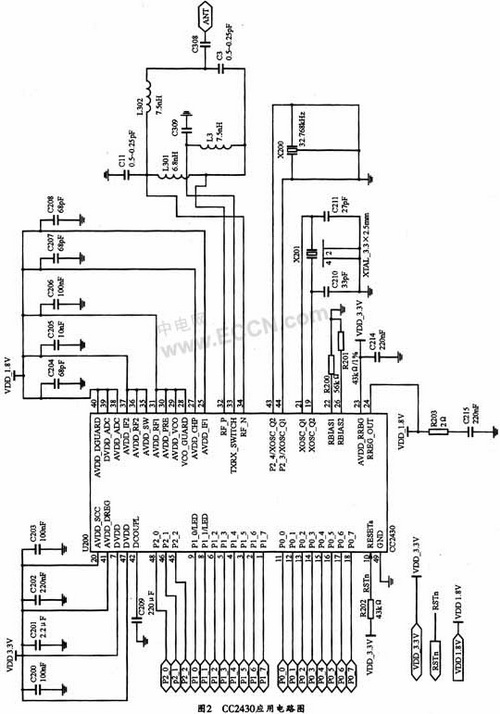
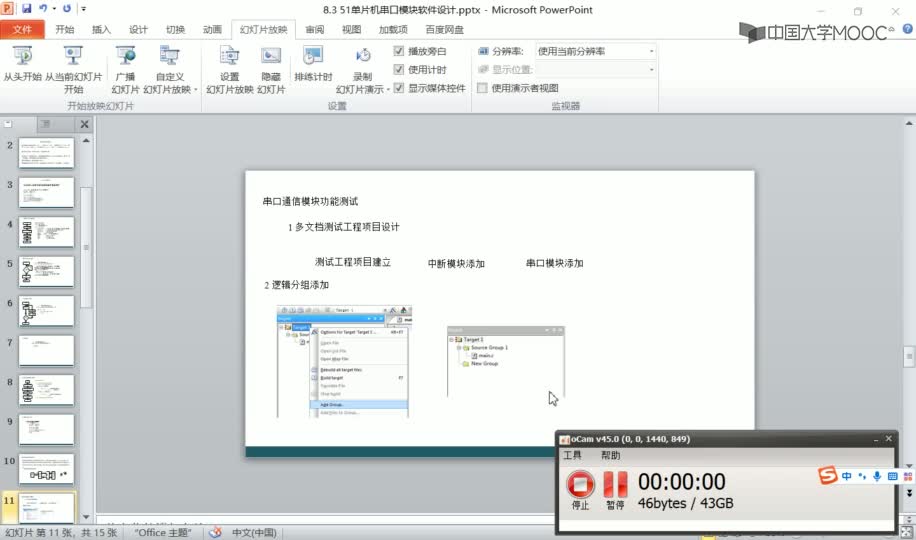
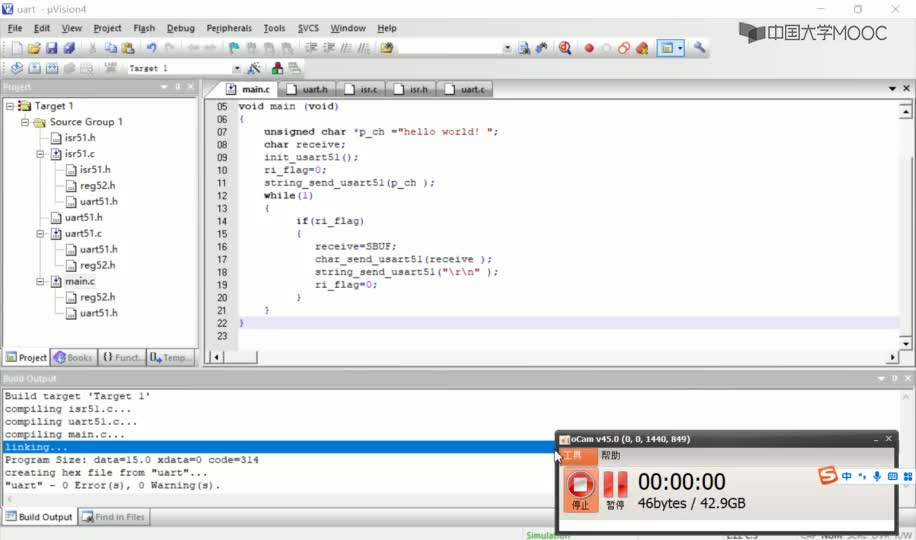
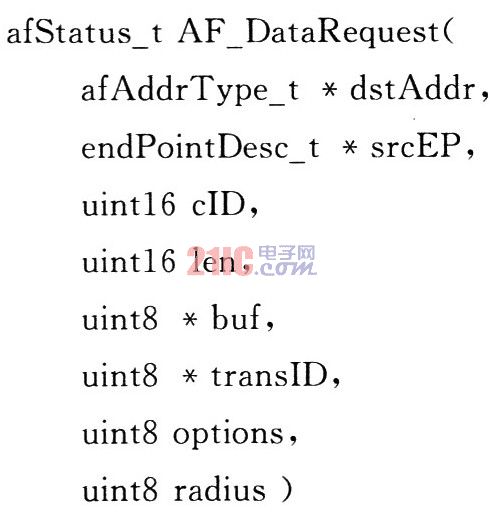
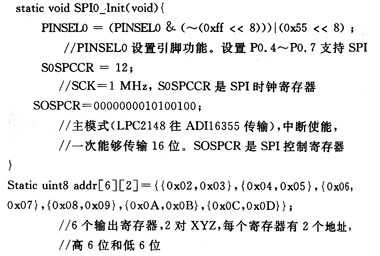




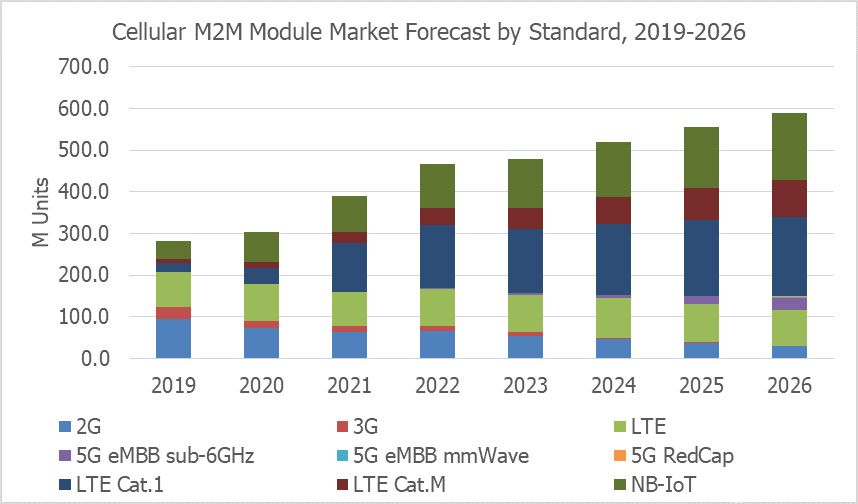
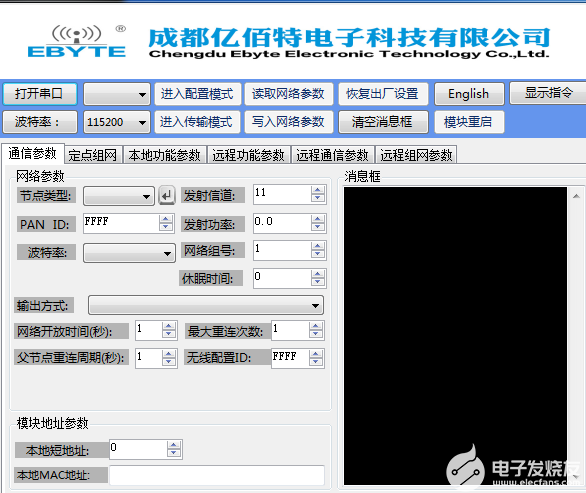
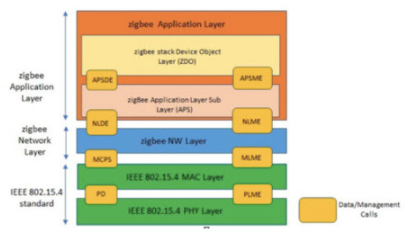
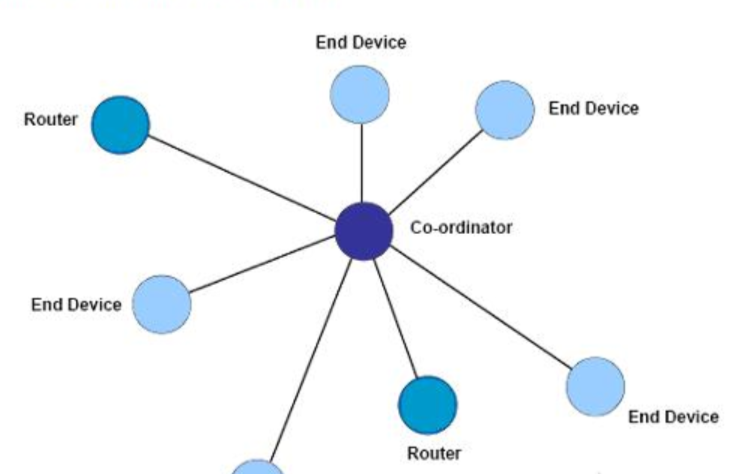
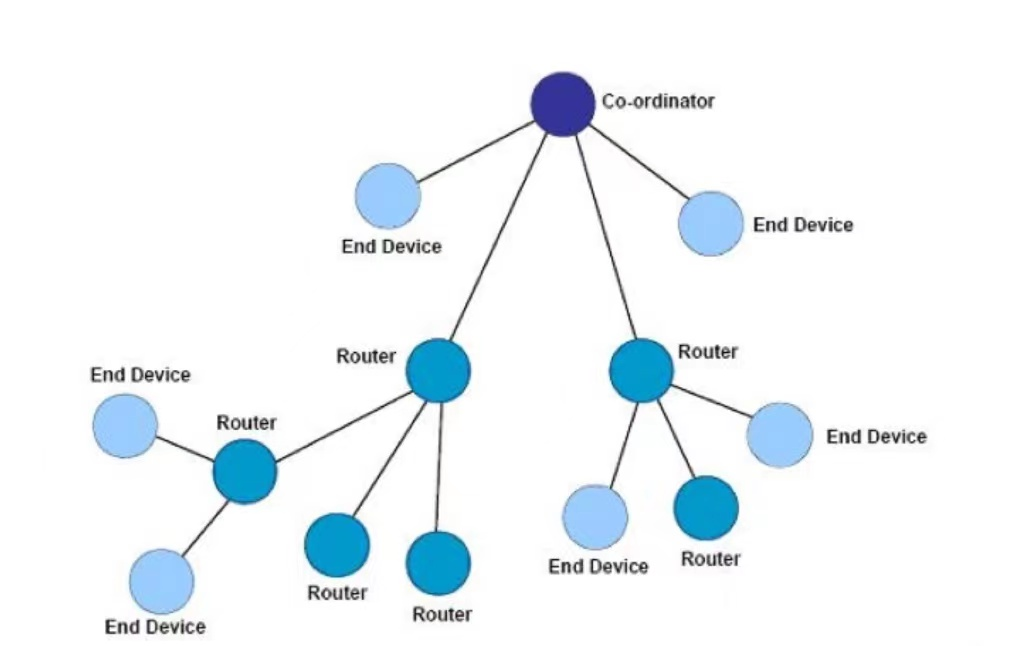



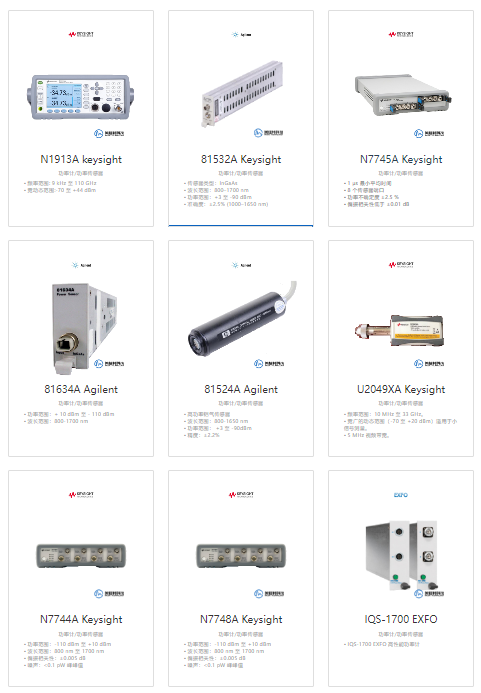










评论